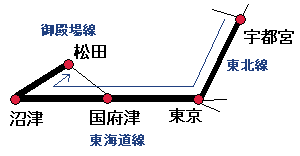
今回、運賃計算の例として、以下の区間の運賃計算を行います。
発駅:宇都宮、着駅:松田、経由:(東北,東海道,[沼津],御殿場線)
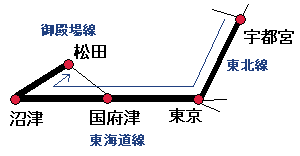
MDViewを起動します。起動すると、以下に示す画面が表示されます。

経路入力モードを起動します。^を押すか、メニューから「TripMeter(T)」→「TripMeter入力(M)」→「経路入力モード(M)」を選択すると、経路入力モードダイアログが表示されます。
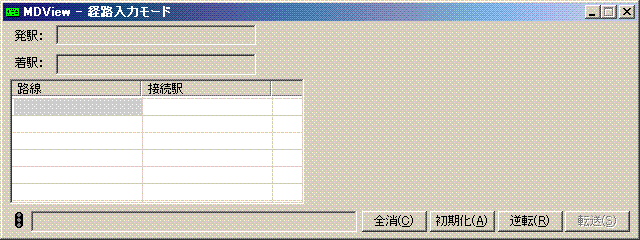
経路入力モードダイアログが表示されると、「発駅:」欄にフォーカスが当たります。ここで発駅を入力しようとすると、自動的にIMEがONになり「発駅:」欄で入力が開始します。
例題の発駅である宇都宮駅を入力するため、「うつ」と入力し、Enterを押します。
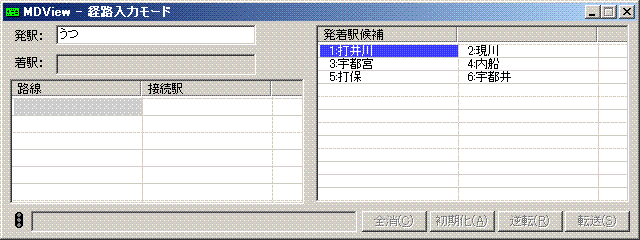
右側の発着駅の候補に駅検索結果が表示されます。ここで↑↓←→キーを利用して宇都宮駅を選択します。
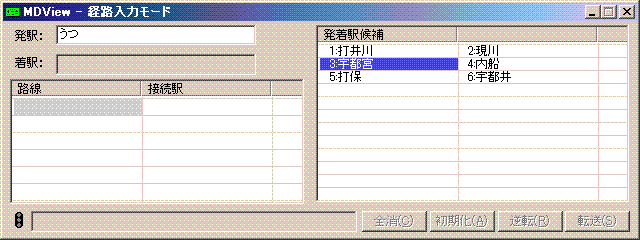
Enterを押すと、発駅の宇都宮駅が確定し、「着駅:」欄にフォーカスが移動します。
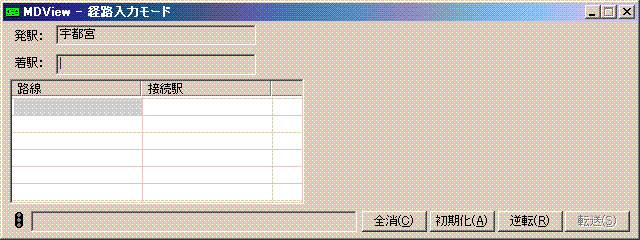
同様に、着駅の
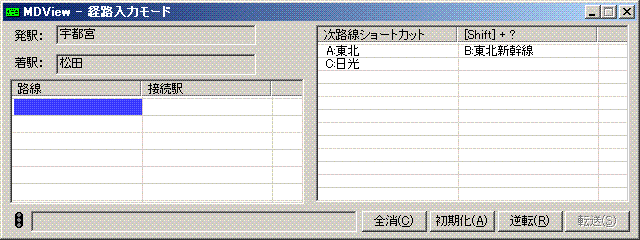
発駅と着駅を入力した後に、経由路線を入力します。
経路入力モードの左下リストにフォーカスがあるときに、発駅や着駅と同じように入力を開始すると、路線名や接続駅名を入力することが出来ます。
例題では、最初の路線が東北線であるため、「とう」と入力しEnterを押します。
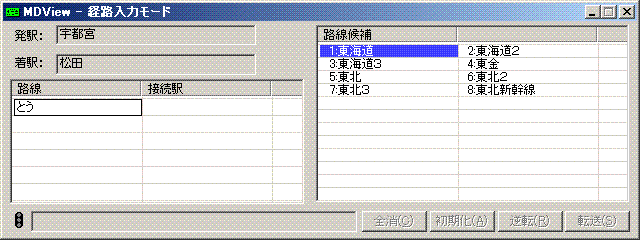
右側の路線候補リストにフォーカスが移動するので、↑↓←→で東北を選択します。
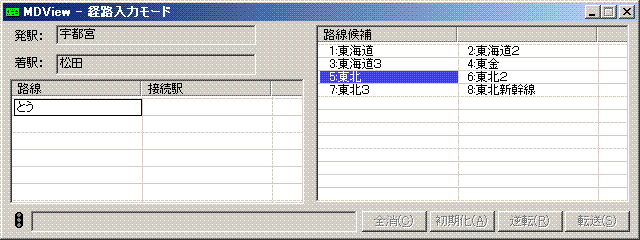
Enterを押すと、東北線が確定します。
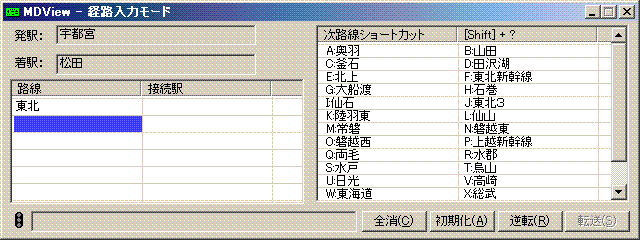
同様に、続く
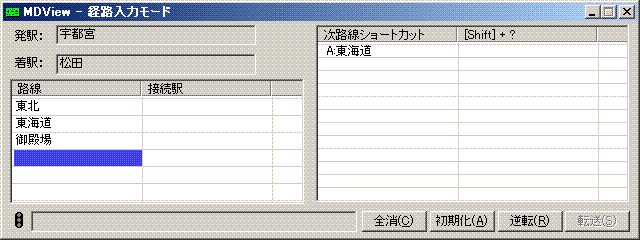
発駅、着駅及び経由路線の入力の完了後、路線入力リストにフォーカスがあるときにEnterを押すと運賃計算が開始します。
このとき、経由路線の不足がある場合や接続駅が入力されていない場合でも可能な限り補完を試みます。
補完の際、複数の選択肢がある場合には問い合わせを行います。
今回の場合、東海道線と御殿場線の接続には国府津駅と沼津駅の複数の候補が存在し確定できません。
右側のリストに接続駅候補が表示されます。
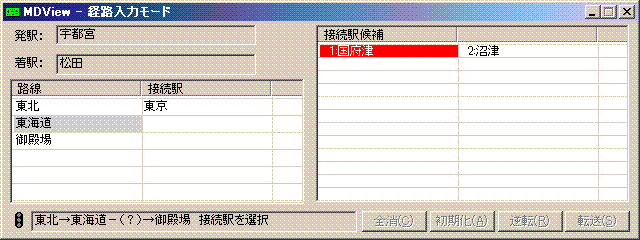
沼津駅を選択し、Enterを押すと接続駅が確定します。
全ての経路・接続駅が確定すると、下部に運賃を表示します。
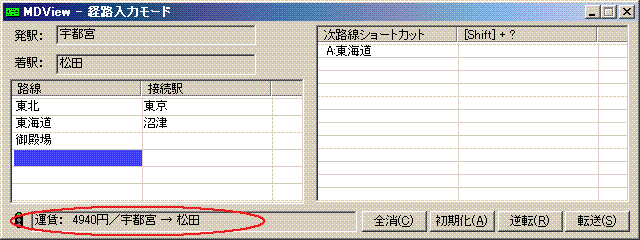
TripMeterが設定されているときに、#を押すか、、信号機アイコンをクリックすると、運賃表示ダイアログが表示されます。運賃表示ダイアログからは、運賃計算経路、営業キロ、運賃、有効期限等の情報を得られます。
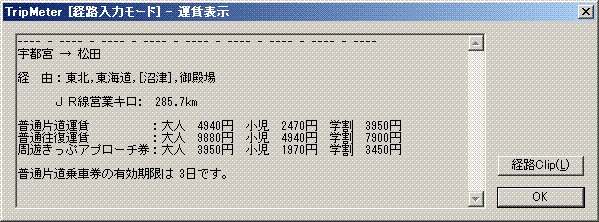
次の経路の運賃計算を行いたい場合は、Ctrl + Shift + Aを押すか、「初期化(A)」ボタンを押します。すると、発駅、着駅及び経路情報が初期化されます。
画面のスナップショットは、MARS for MS-DOS v5.04 + MDView v1.20を用いています。
Link: